[]
上一节为您介绍了如何实现数据按月进行分组,本节将在此基础上继续为您介绍分组的排序和过滤,进一步实现定制化。
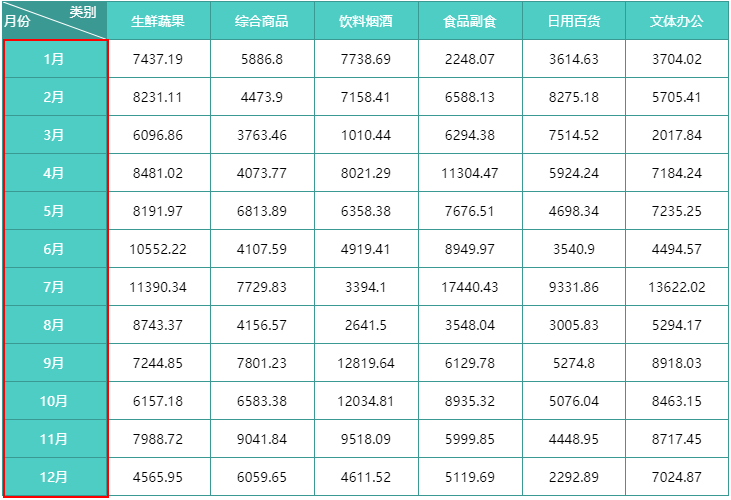
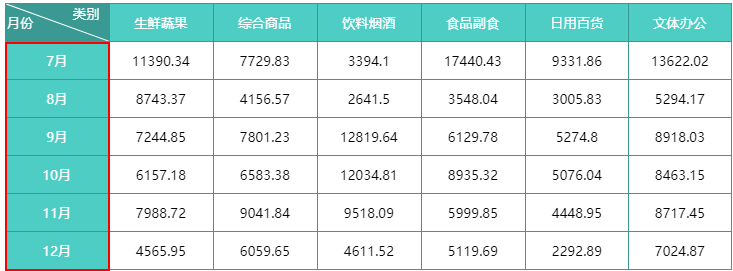
选中分组单元格,在 分组 设置面板中找到数据选项下的数据排序规则并添加一个项目。将排序规则设置为矩表的分组条件,这里我们设置为表达式 {Month(订购日期)}, 与分组条件的表达式相同。
然后单击右侧排序按钮 ,使其按升序排列。设置完成后,预览报表即可看到排序效果。
,使其按升序排列。设置完成后,预览报表即可看到排序效果。
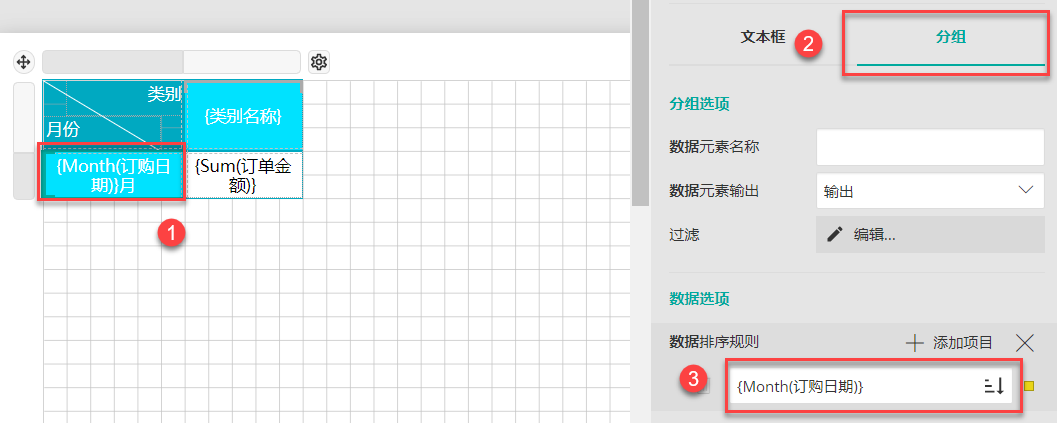
选中分组单元格,在分组设置面板中找到分组选项下的过滤,并添加一个项目。
然后将过滤规则设置为矩表的分组条件, 这里我们将其设置为表达式 {Month(订购日期)} ,与分组条件的表达式相同。
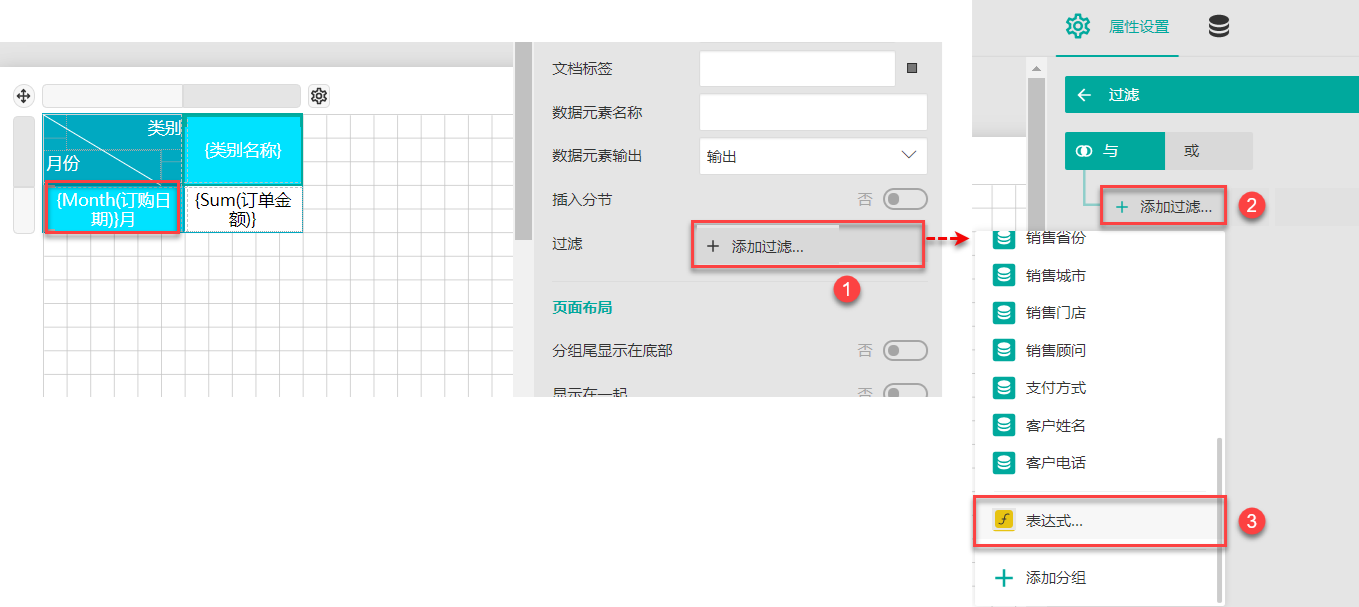
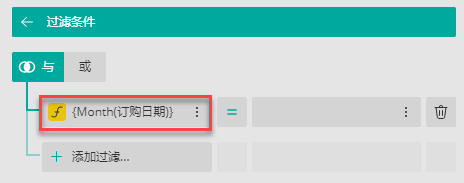
过滤器中支持的运算符非常的全面,单击可选择。
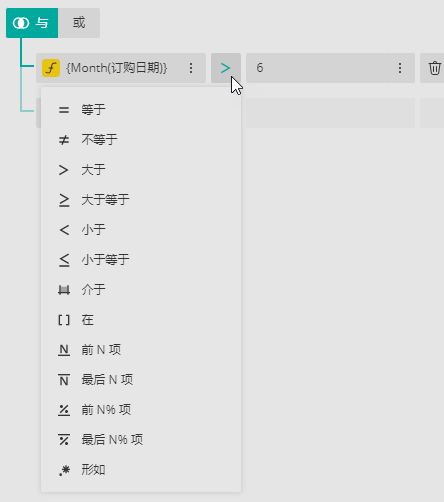
type=info
提示
运算符介于、在、前N项、最后N项、前N%项、最后N%项只能在顶层的过滤器的“与”关系时使用。
也即当顶层过滤器中设置的关系为“或”时,以及在过滤组中时,运算符仅有如下几项。
过滤规则设置为大于6,具体如下图所示。

设置后预览报表即可看到过滤效果,表格中仅显示7月及以后的数据。
type=info
提示
目标数值除了可以手动输入固定值之外,还可以单击更多按钮,使用已有报表参数,或新建参数或添加表达式。
另外,还支持添加过滤组,修改过滤条件以及过滤组之间的与或关系,从而形成复杂的过滤器。